问:移动路由器管理网站打不开怎么办?
答:如果在设置移动路由器时无法打开路由器的设置URL,则无法设置。在大多数情况下,这个问题是由用户自己的错误造成的。建议按照以下方法检查解决问题。

1.不同类型的移动路由器可能有不同的管理网站;如果您输入了错误的网址,您将无法打开设置页面。您可以在移动路由器背面的标签中查看正确的管理网站;如下图所示,我的移动定制路由器的管理网站是192.168.10.1或者wifi.cmcc
 查看您的移动路由器2的网站。用电脑登录时,电脑需要用网线连接移动路由器的局域网端口;如果路由器支持广域网/局域网适配,它可以连接到任何接口。如果您使用手机登录,您的手机必须连接到移动路由器的wifi网络。
查看您的移动路由器2的网站。用电脑登录时,电脑需要用网线连接移动路由器的局域网端口;如果路由器支持广域网/局域网适配,它可以连接到任何接口。如果您使用手机登录,您的手机必须连接到移动路由器的wifi网络。
重要提示:
用电脑或手机打开移动路由器的管理网站时,不一定要电脑或手机处于在线状态,初学者和小白用户要牢记。
3.电脑登录时,确保电脑的IP地址设置为:自动获取IP地址,如下图所示。您可以参考下一篇文章中的方法来检查和设置您的计算机的IP地址。
如何设置电脑自动获取IP地址?

4.在浏览器中进入移动路由器管理网站时,请注意以下文章:
(1)如果有两个管理网站,比如本文的示范路由器管理网站是192.168.10.1或wifi.cmcc,只需输入其中一个即可,不要同时输入两个URL。
(2)请记住,无论管理网站的数量多少,字母、数字和圆点之间都没有空网格。有些输入法会自动添加空单元格。完成输入后,请仔细检查并删除多余的空框。
(3)不要从下拉框中选择。当电脑和手机在互联网上时,当你在浏览器中进入管理网站时,浏览器的下拉框中会出现一些选项。请不要选择出现的选项,但一定要手动输入完整的管理网站。
(4)浏览器中的输入位置错误。请在浏览器显示网址的地方输入管理网址,不要在搜索框输入,否则会出现一些搜索结果,而不是路由器的登录页面。
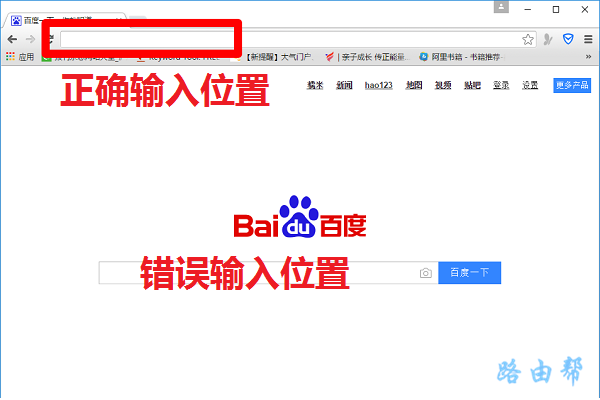
手机中有些浏览器进入浏览器主页后只有一个搜索框,没有显示网址的地方。在这种情况下,可以在搜索框中输入,但一定要输入正确的登录地址,不要有空框,也不要从下拉框中选择。
4.如果在电脑或手机中设置了代理,请关闭代理,再次尝试打开移动路由器的管理网站。
5.更换其他电脑和手机,尝试打开移动路由器的管理网站。
6.将您的移动路由器恢复到出厂设置,然后再次尝试打开其管理网站。
7.如果之前的方法都试过了,但还是打不开你移动路由器的管理网站;这种情况下,路由器可能会损坏,可以联系厂家/商家进行售后处理。
原创文章,作者:路由器问题,如若转载,请注明出处:https://www.224m.com/164935.html

